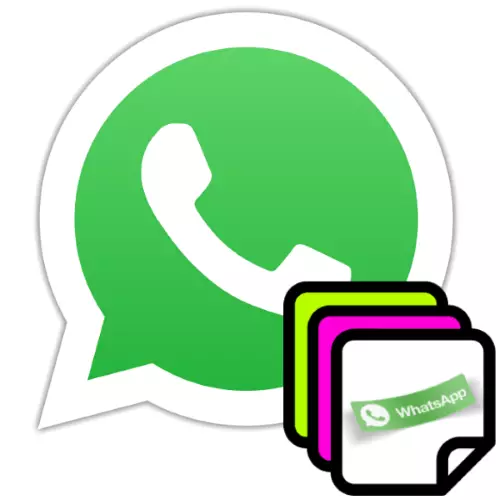
Att skicka klistermärken genom Whatsapp är ett underbart sätt att diversifiera kommunikation, göra en korrespondens mer känslomässig, och ibland är den enda effektiva lösningen på frågan om ersättning av ett textmeddelande inte mindre informativ. För att alla dessa fördelar är tillgängliga är det nödvändigt att du väljer från en mängd olika bilder på den angivna typen, och i artikeln kommer vi att titta på hur det är möjligt att fylla på sin samling i Vatsap för Android, Ayos och fönster.
Organisation av tillgång till visning och skicka presentation, liksom påfyllning av listan över klistermärken som är tillgängliga för användning i olika alternativ WhatsApp implementeras annorlunda, så vidare kommer vi att prata om att lägga emot emotionella bilder till din samling med Android-enheter, iPhone och Windows PC separat.
Android
För att lägga till uppsättningar av klistermärken i Whatsapp för Android kan du tillämpa ett av de tre metoderna för följande tillvägagångssätt. De flesta användare kombinerar följande metoder, det vill säga använd det bekvämaste sättet att fylla på sin egen klistermärken, beroende på situationen.Metod 1: Whatsapp Library
Det enklaste sättet att fylla på listan över klistermärken som är tillgängliga för användning i Vatsap är att välja en uppsättning från katalogen och lägga till den i din ansökan.
- Kör budbäraren och öppna någon personlig chatt eller grupp i den.
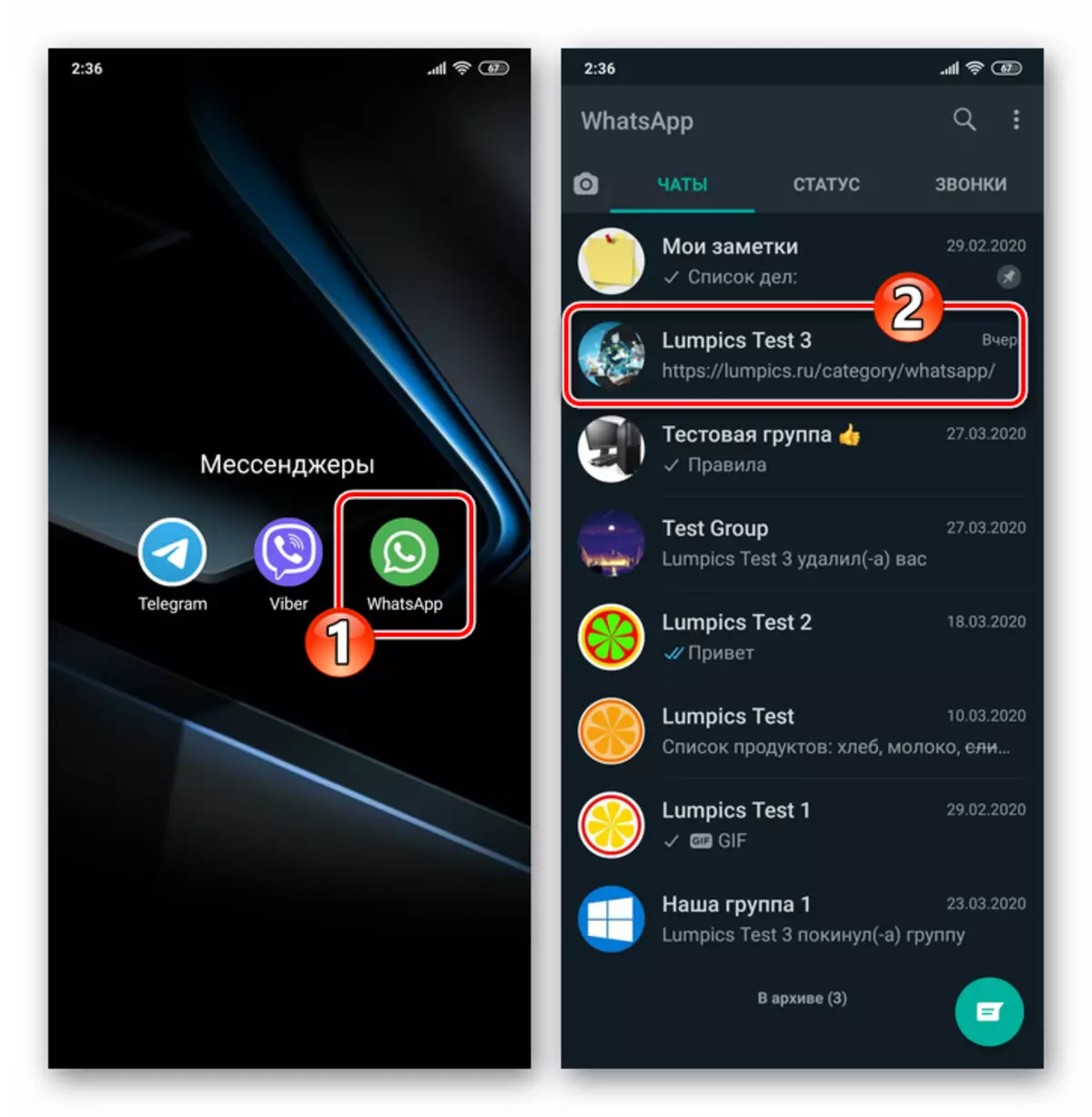
- Tryck på knappen-Emoticon-knappen till vänster nära fältet "Ange text" -fältet. Därefter klickar du på bipacksedeln med ett böjt hörn i verktygsfältet längst ner på skärmen.
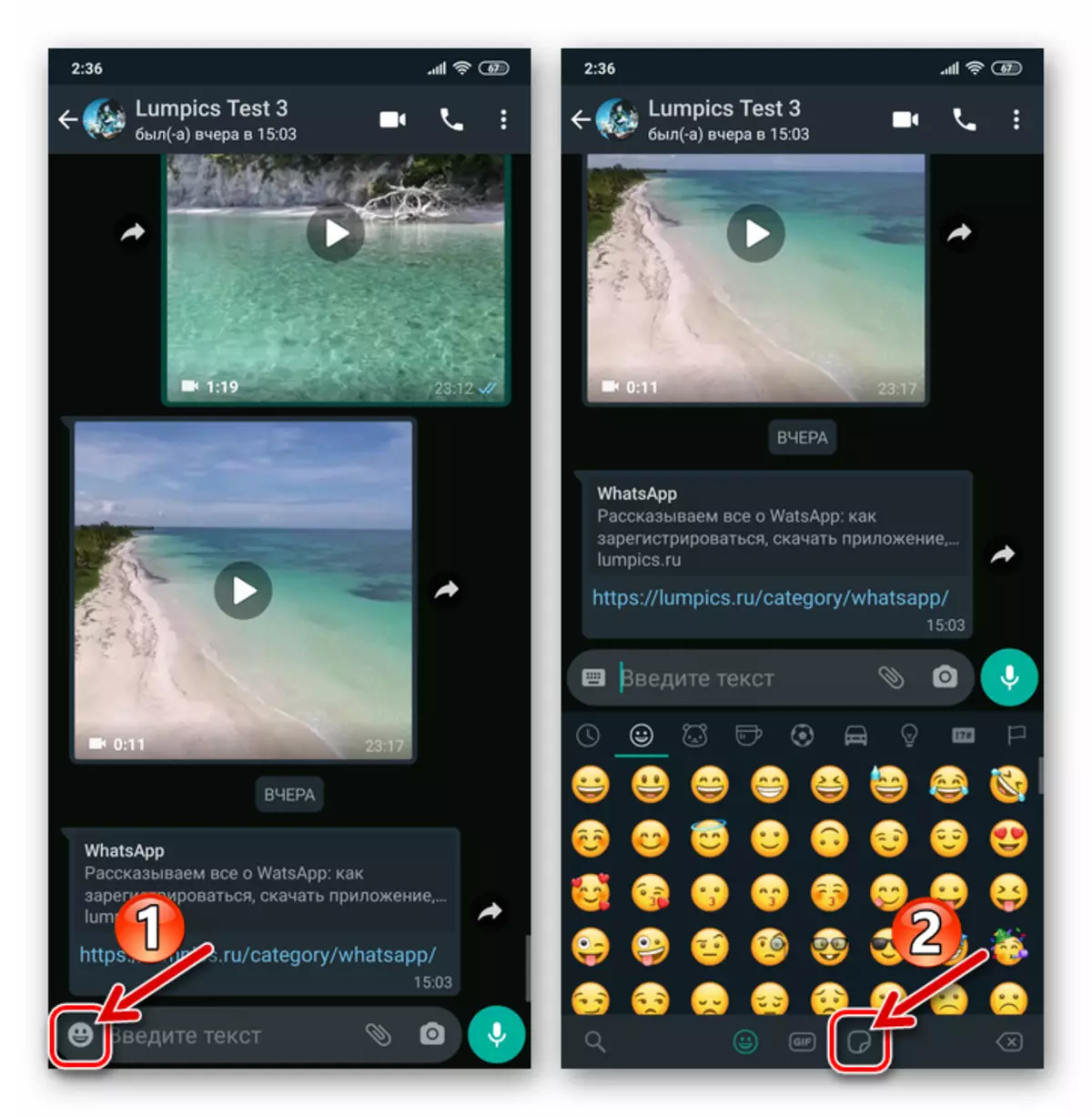
- På det här sättet öppnar du sändningspanelen i klistermärken där alla känslomässiga bilder tillgängliga för användning visas. Tryck på "+" i övre högra hörnet av det beskrivna området.
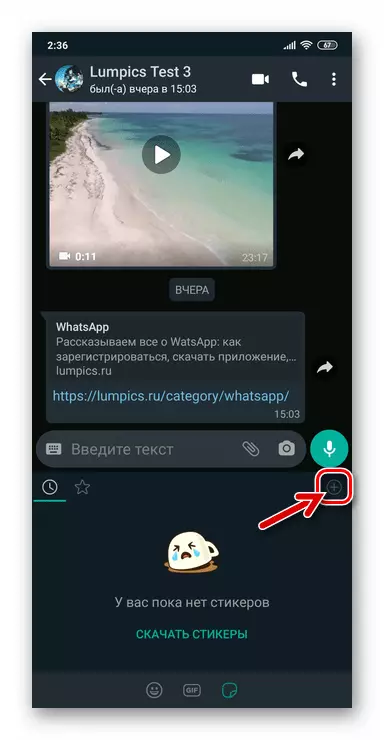
- Bläddra igenom den öppna listan över klistermärken som erbjuds att ladda ner till ditt Watzap och tryck på knappen "Ladda ner" till höger i området med bilderna som.
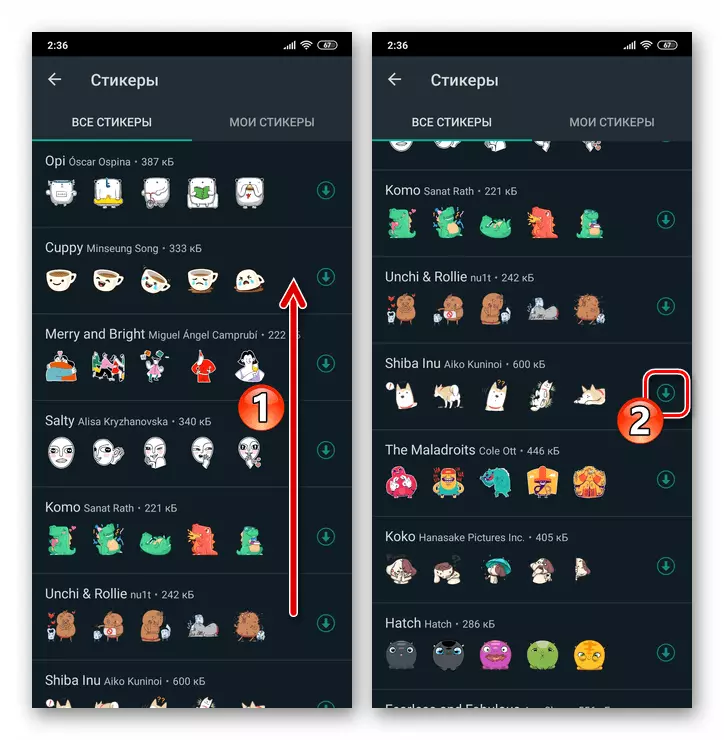
- Vänta lite för att slutföra nedladdningen av uppsättningen filer, då kan du gå till fliken "Mina klistermärken" och se till att din samling av känslomässiga bilder fylls på.
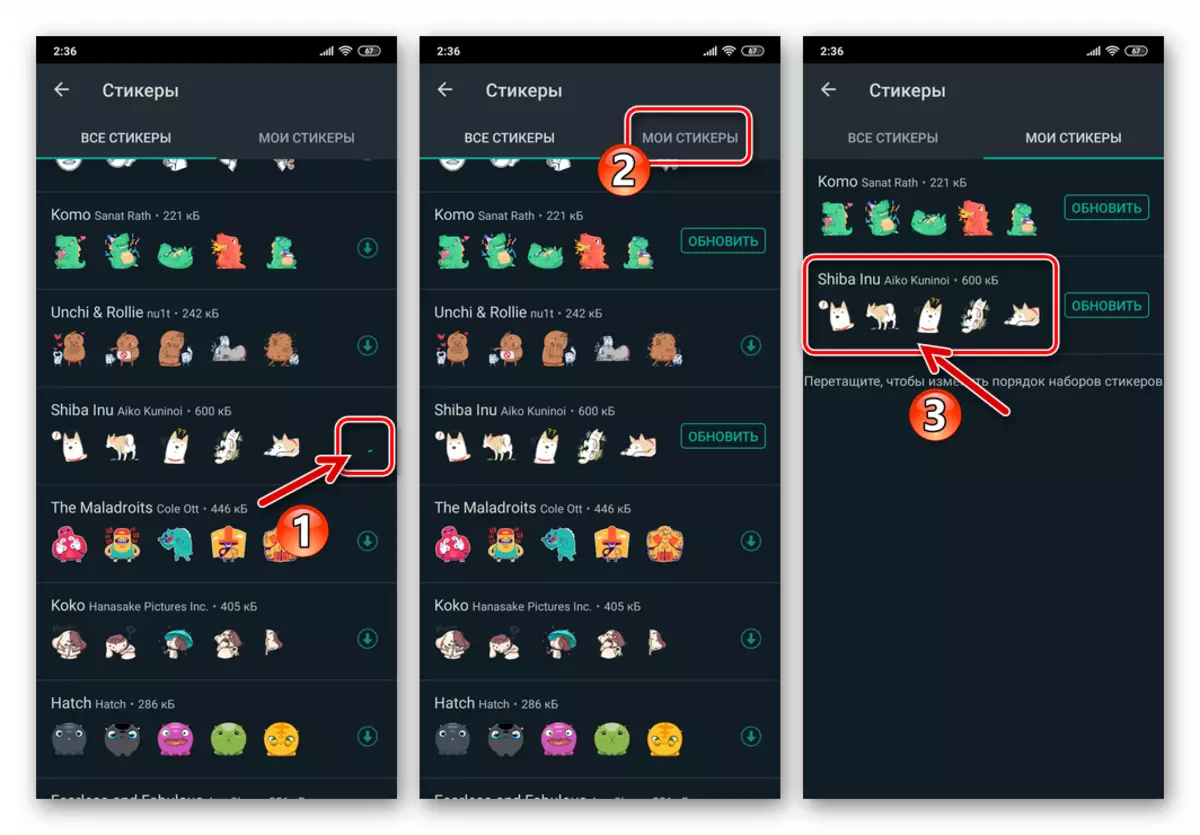
Metod 2: Google Play Market
Den andra metoden att fylla på samlingen av klistermärken i Whatsapp för Android förutsätter att du hämtar en speciell, introducerar en eller annan uppsättning bilder, applikationer från Google Play-marknaden.
- Gå till Android App Store från Google. Vid lösning av det aktuella problemet kan detta göras på två sätt:
- Utför punkterna nr 1-3 från de tidigare instruktionerna som erbjuds i den här artikeln. Därefter bläddra av bläddra på uppsättningarna bilder längst ner och klicka på "Ytterligare klistermärken".
- Utan att öppna budbäraren, gå till Google Play-marknaden, skriv in Query "WastickerApps" i sökfältet och klicka på loupe-knappen. Förresten, om du letar efter något specifikt lägg till förfrågan som indikerar teman för önskad uppsättning bilder för WhatsApp Word.
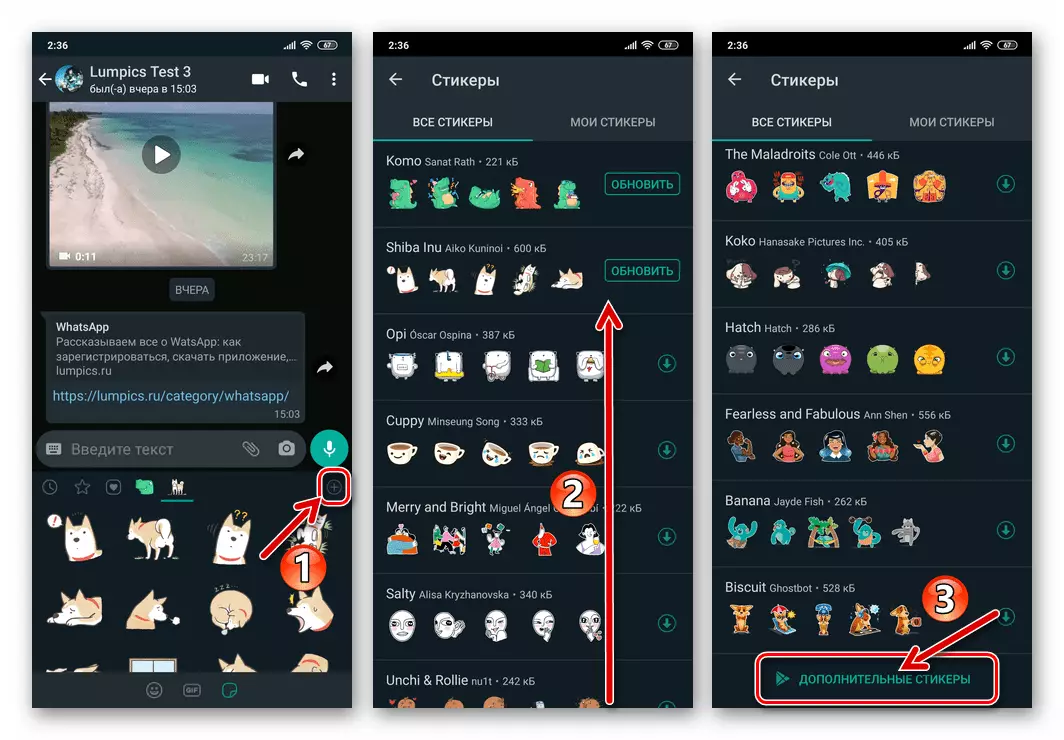
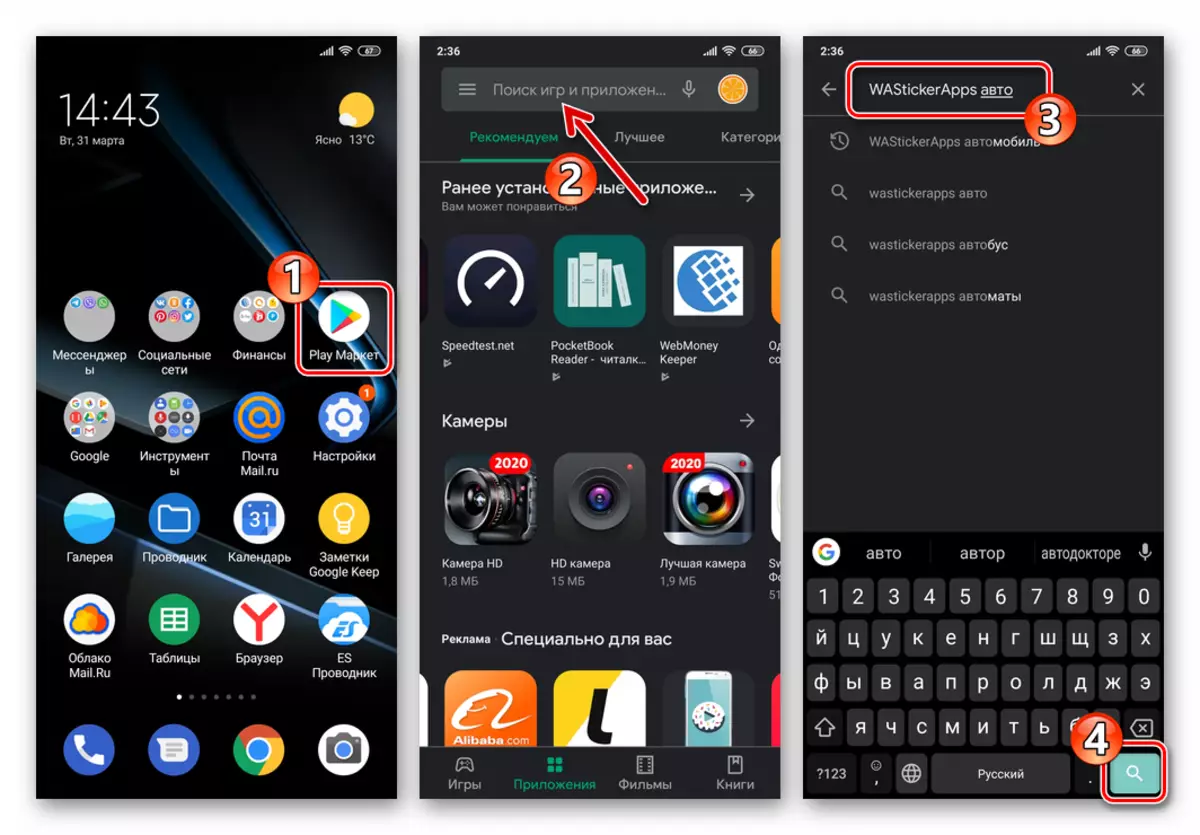
- Vidare, med att flytta med sökresultat, hitta den applikation som innehåller lämplig eller helt enkelt besöka bilderna.
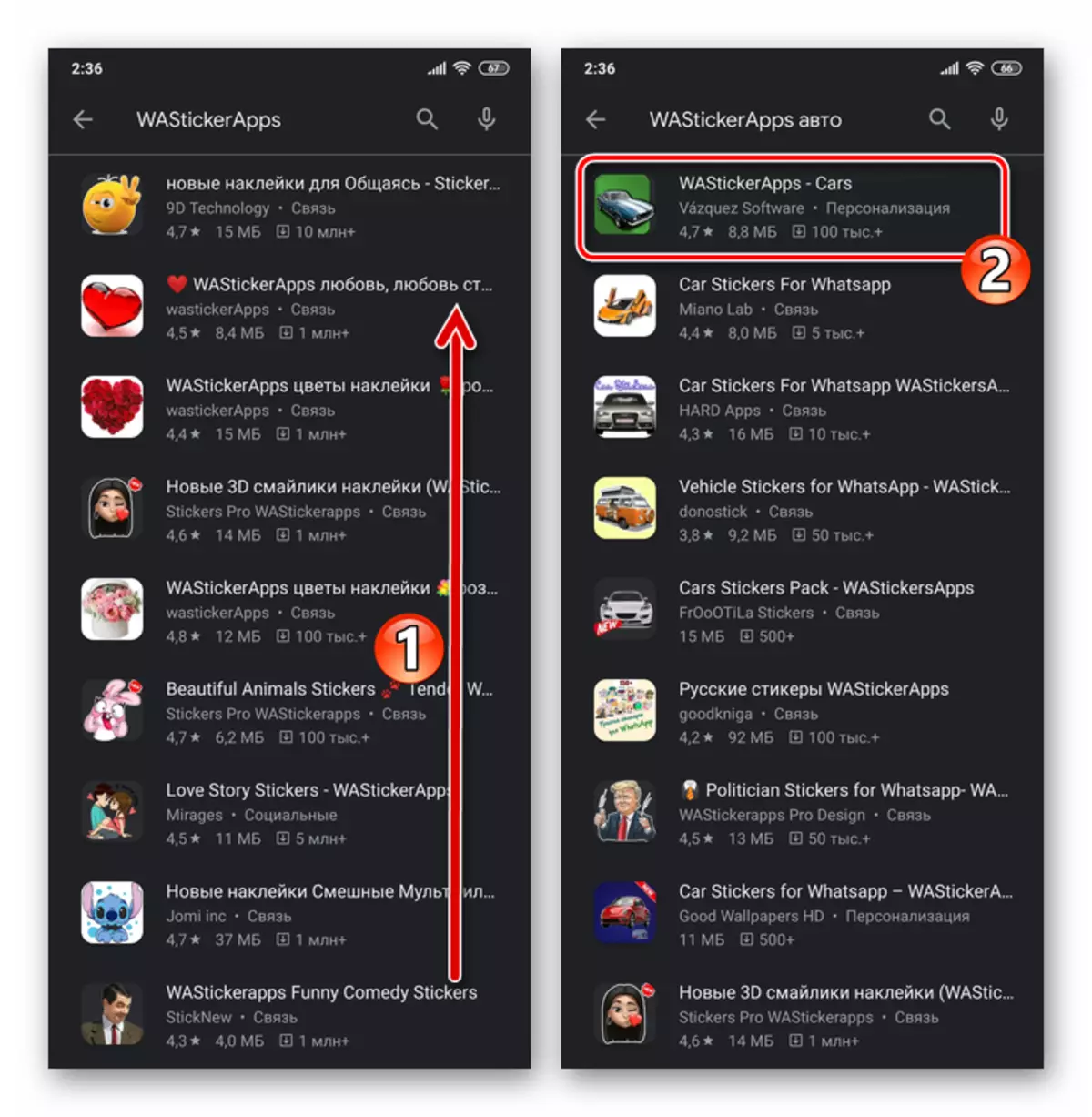
- Installera den valda programvaran på din enhet.
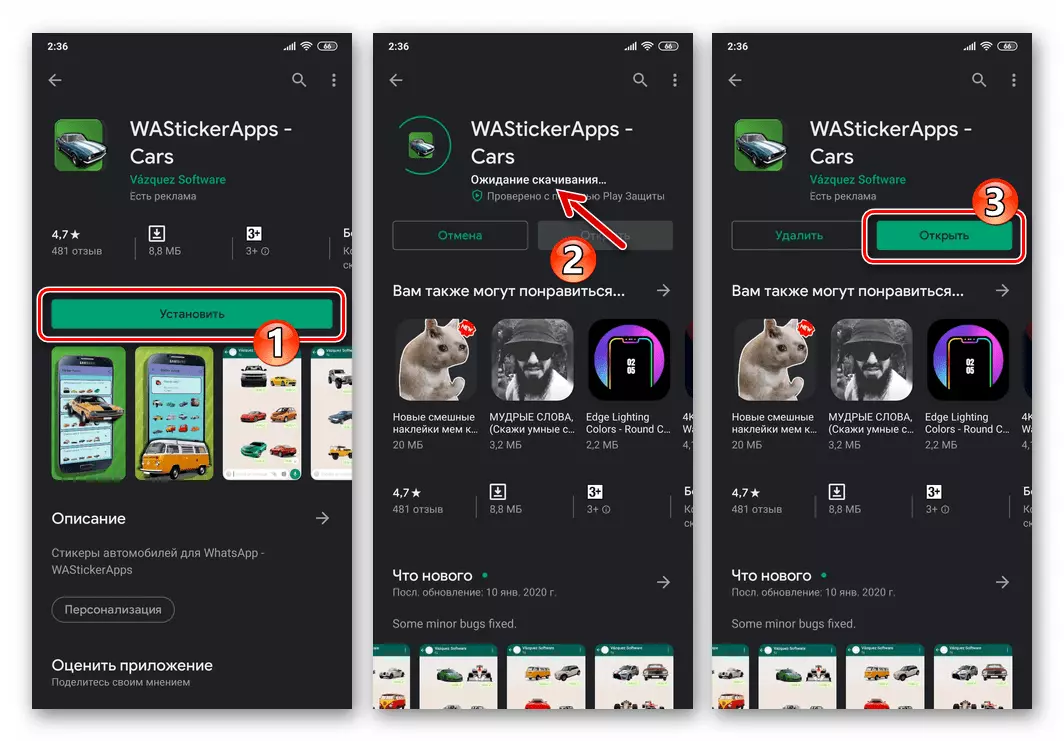
Metod 3: Från chatt
En annan möjlighet att fylla på din samling av Whatsapp-klistermärken visas omedelbart när du får en bild av den här typen via budbäraren som ett inkommande meddelande. Det vill säga om samtalaren skickade dig en klistermärke eller du såg den bland meddelanden i en gruppchatt, kan du lägga till det här objektet och / eller inkludera det i sin ansökan och vidare sända till andra deltagare i tjänsten.
- Öppna chatten, där den bild-klistermärke du tyckte om dig, och knacka på den.
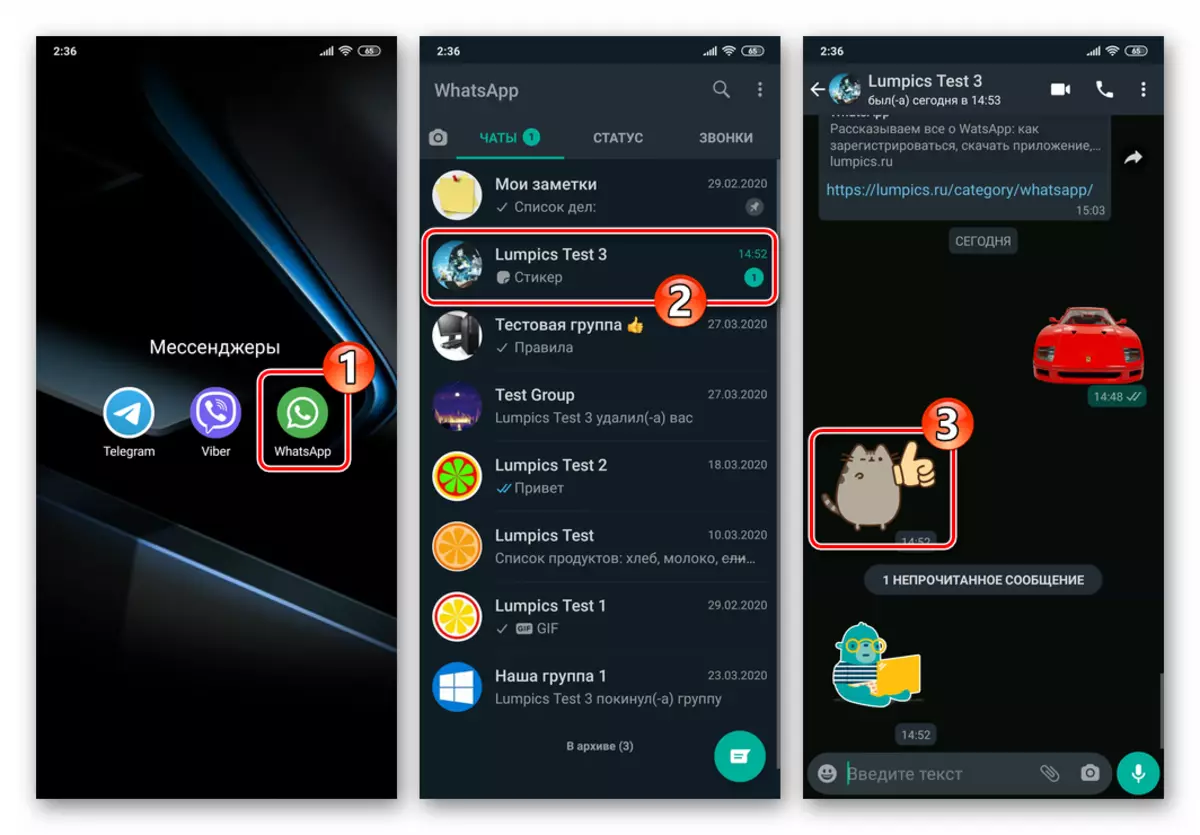
- Därefter dubbelopera:
- Om du vill spara den enda specifika klistermärken i din samling - tryck på "Lägg till i favoriter". På detta anses det vara kompletterat att lägga till ett grafiskt element i din budbärare - det kommer alltid att finnas tillgängligt i klistermärkena som noteras av klisterpanelen.
- När du önskar att du vill ladda ner den resulterande klistermärkeuppsättningen klickar du på "Visa mer" och fortsätt till nästa artikel i den här instruktionen.
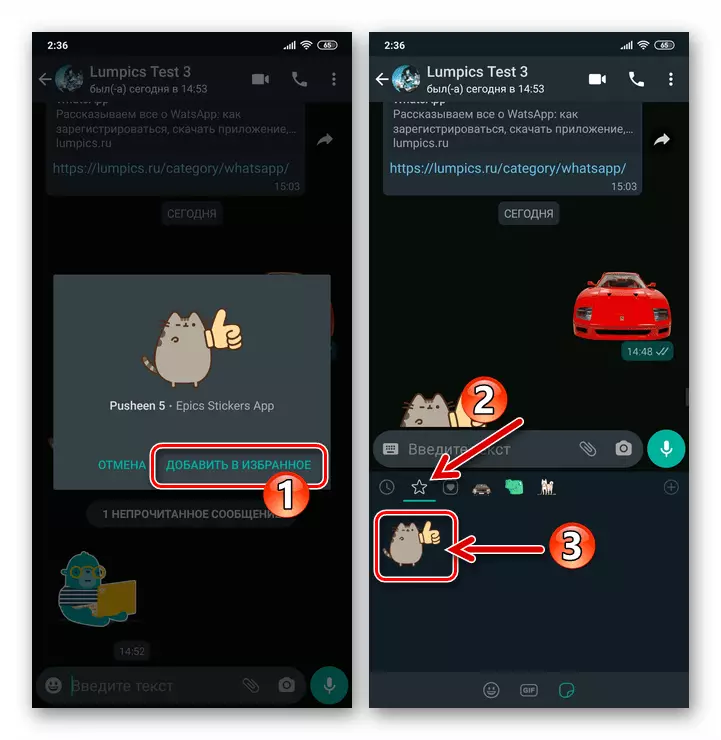
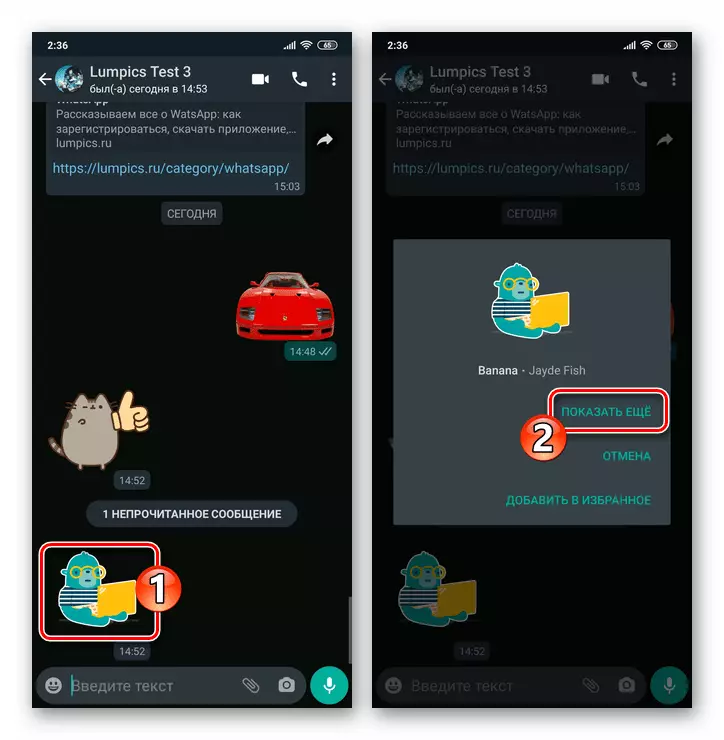
- Beroende på närvaron av bilduppringningsbelastningen i messenger-katalogen visas en av två skärmar framför dig:
- "Information om klistermärken" - Tryck på "Hämta" längst ner, varefter bilderna kommer att läggas till i din samling.
- Applikationssida på Google Play-marknaden, vars huvudsakliga funktion är att lägga till en viss uppsättning klistermärken i Whatsapp. Med denna utveckling av händelser följer du stegenummer 3-6 från tidigare instruktioner i detta material.
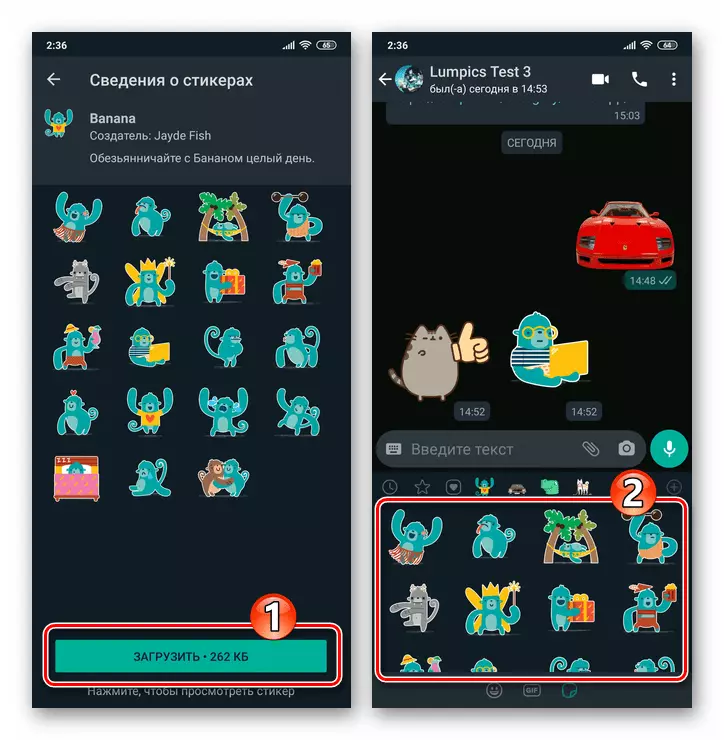
iOS.
Whatsapp-användare för iPhone såväl som i ovanstående fall med budbäraren, som arbetar i Android-miljön, för att fylla på dess samling av klistermärken, inte kan använda den enda mottagningen eller kombinera användningen av de metoder som beskrivs nedan.Metod 1: Whatsapp Library
Den enklaste metoden att lägga till känslomässiga bilder till listan med tillgänglig från Vatsap för Ayos är deras nedladdning från kataloginformationssystemet som föreslås av systemet.
- Kör budbäraren och öppna någon personlig eller gruppchatt.
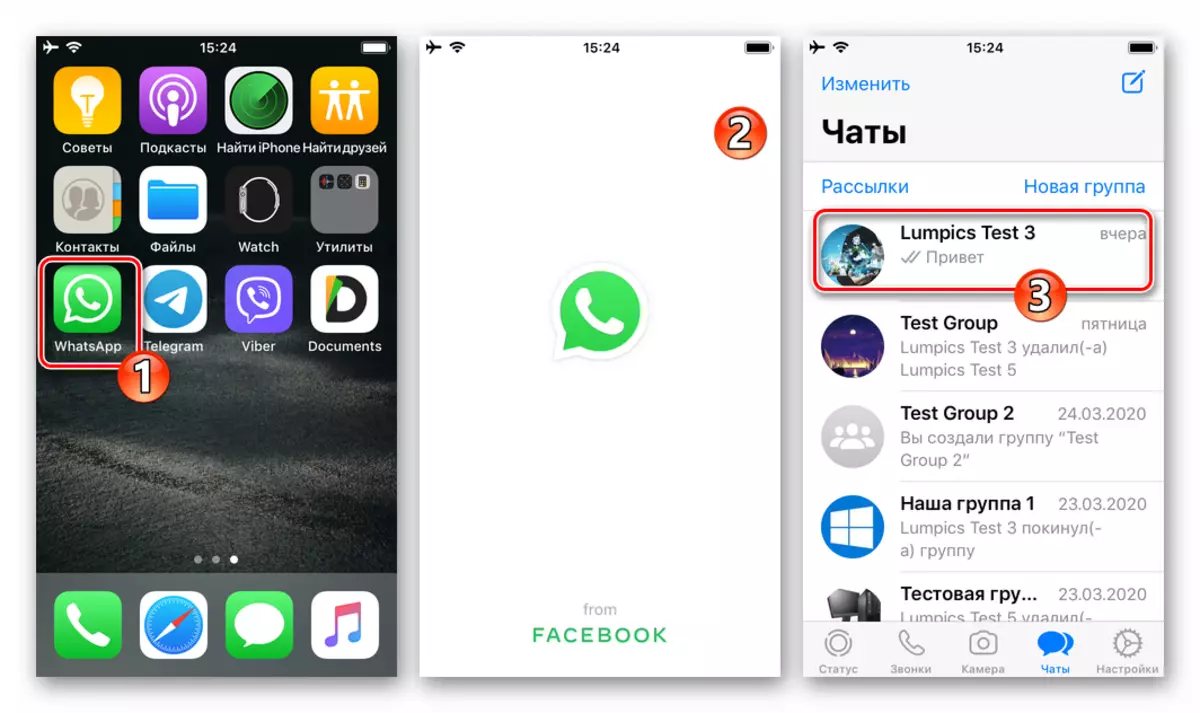
- Klicka på ikonen "Klistermärken", gjord i form av ett blad med ett krökt hörn och ligger i fältet Meddelande Text. Tryck sedan på "+" i övre högra hörnet av området i området.
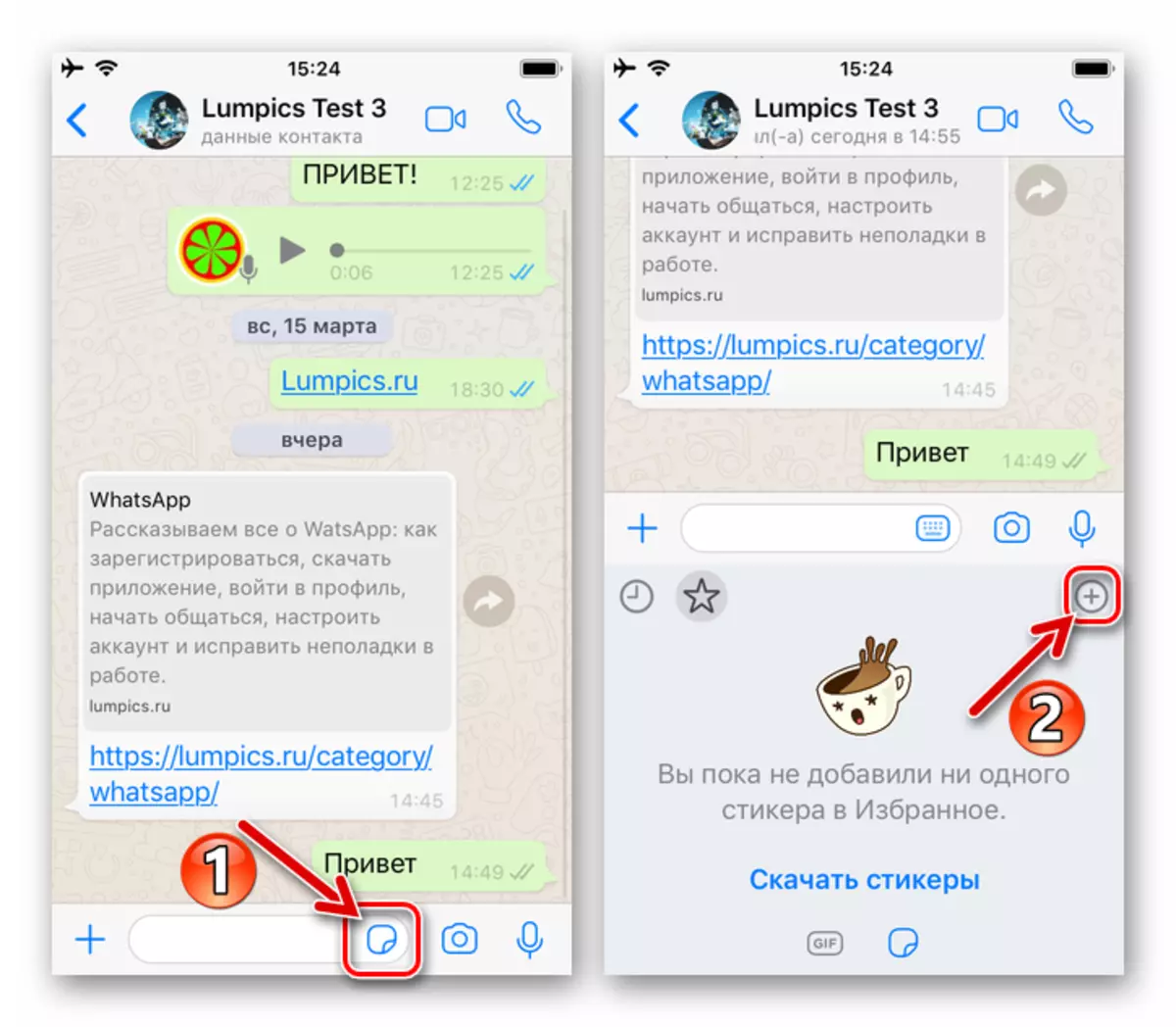
- Bläddra igenom den visade listan som är tillgänglig för bildsatser, tryck i en cirkel med riktning nedåtpil till höger i området med de bilder du vill.
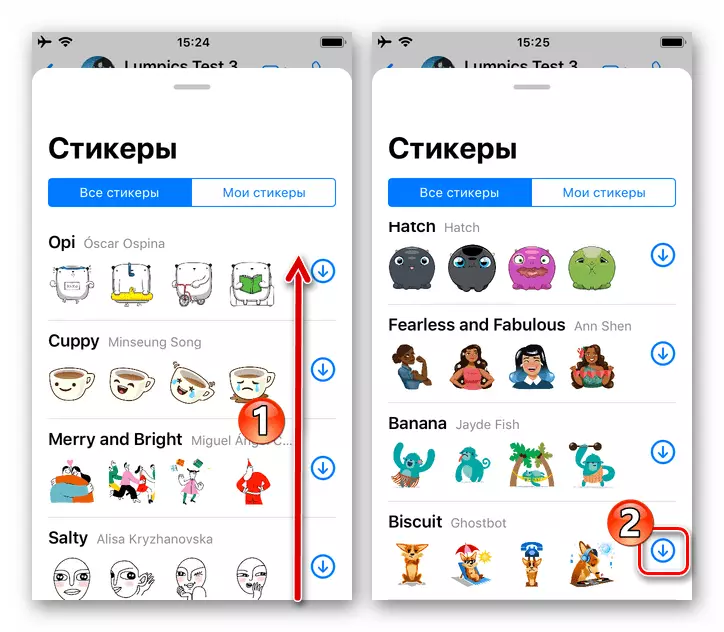
- När nedladdningen av den valda stickerPac är klar visas ett kryssrutan i förhandsgranskningen av regionen till höger. Stäng av panelen som visas på skärmen, då kan du omedelbart gå till valet och skicka en viss bild från den tillagda nu i din uppsättning.
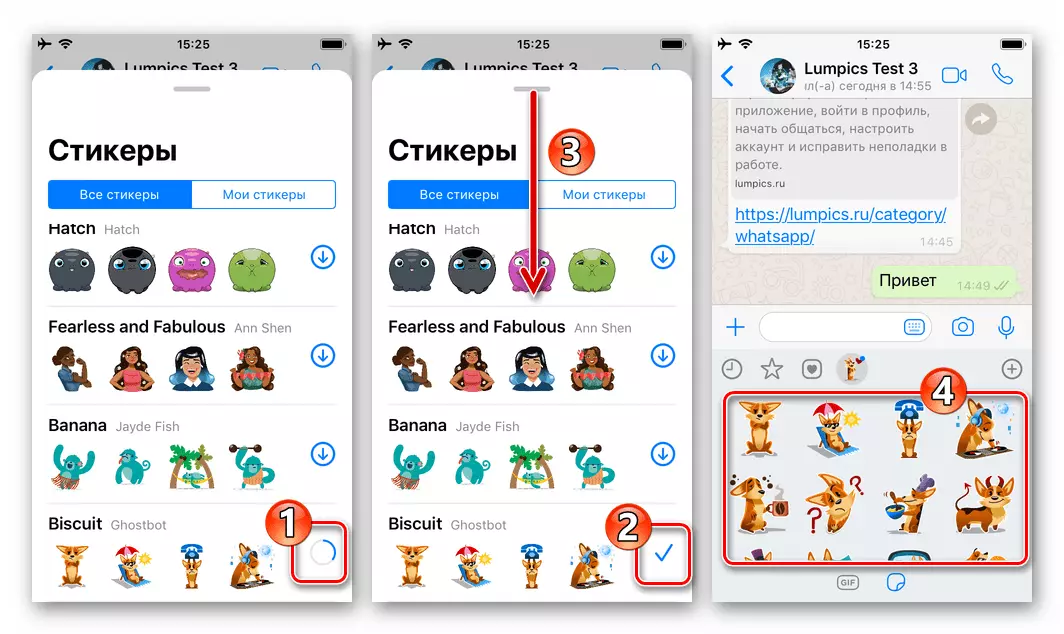
Metod 2: Apple App Store
Som du kan se till att du inte har ett brett urval av de Whatsapps som erbjuds i programmet och tillgängliga för att lägga till i dina samlingsklisterPaks. För att få ytterligare uppsättningar bilder kan du använda programvara från utvecklare från tredje part, som finns i Apple App Store och sträcker sig både gratis och betald (med prenumeration) baserat på.
- Öppna iOS-programaffären, gå till dess "sök" sektion genom att trycka på lämplig ikon längst ner på panelen.
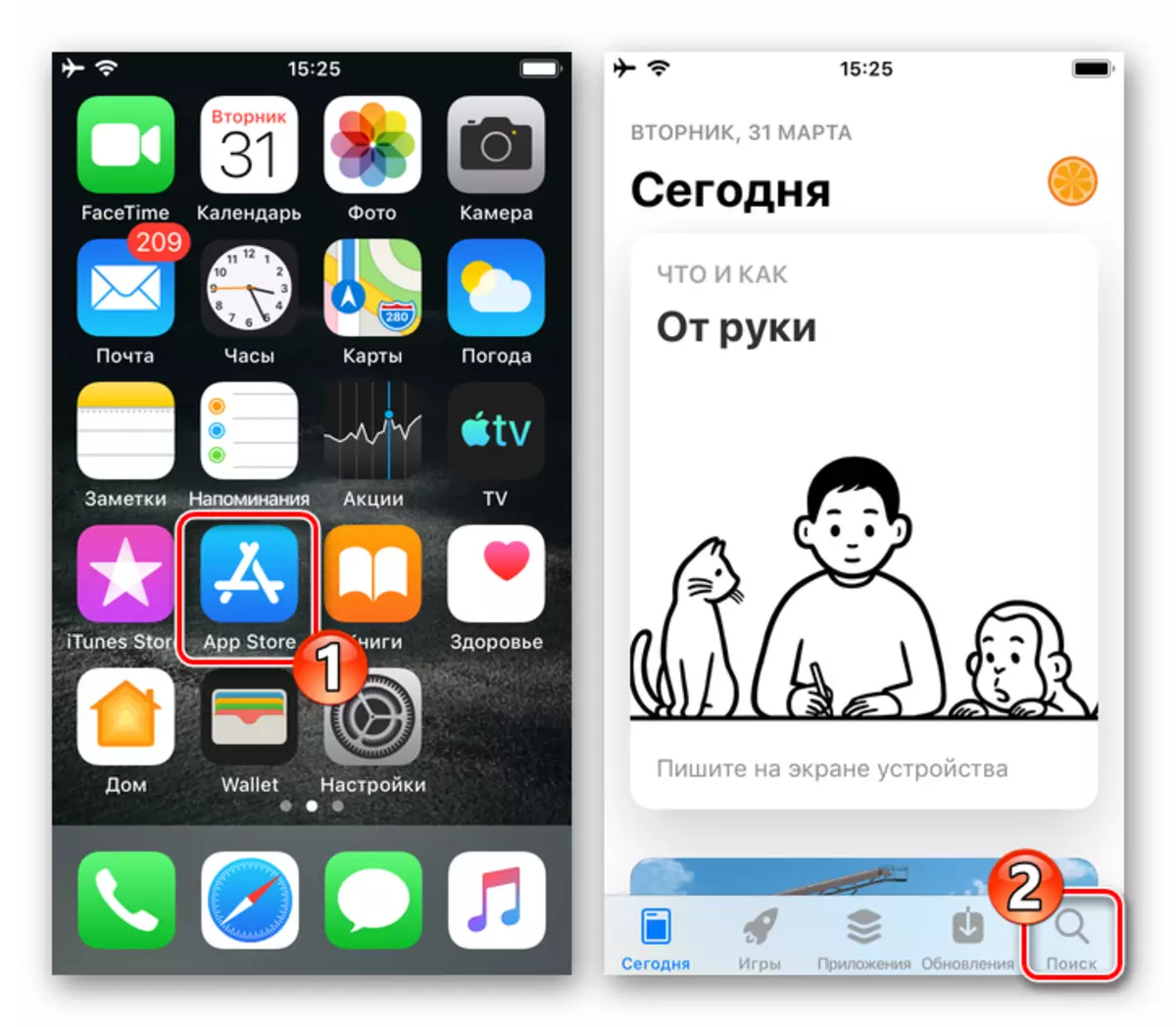
- Som en sökfråga på katalogen av programvara för iOS, ange något liknande fras "klistermärken för WhatsApp". I resultaten av utfärdandet finns medelmassan för att lösa uppgiften som uttrycks i titeln titel, och du kan välja någon av dem - principen att få bilder för att skicka via budbäraren i sådana program är faktiskt densamma.
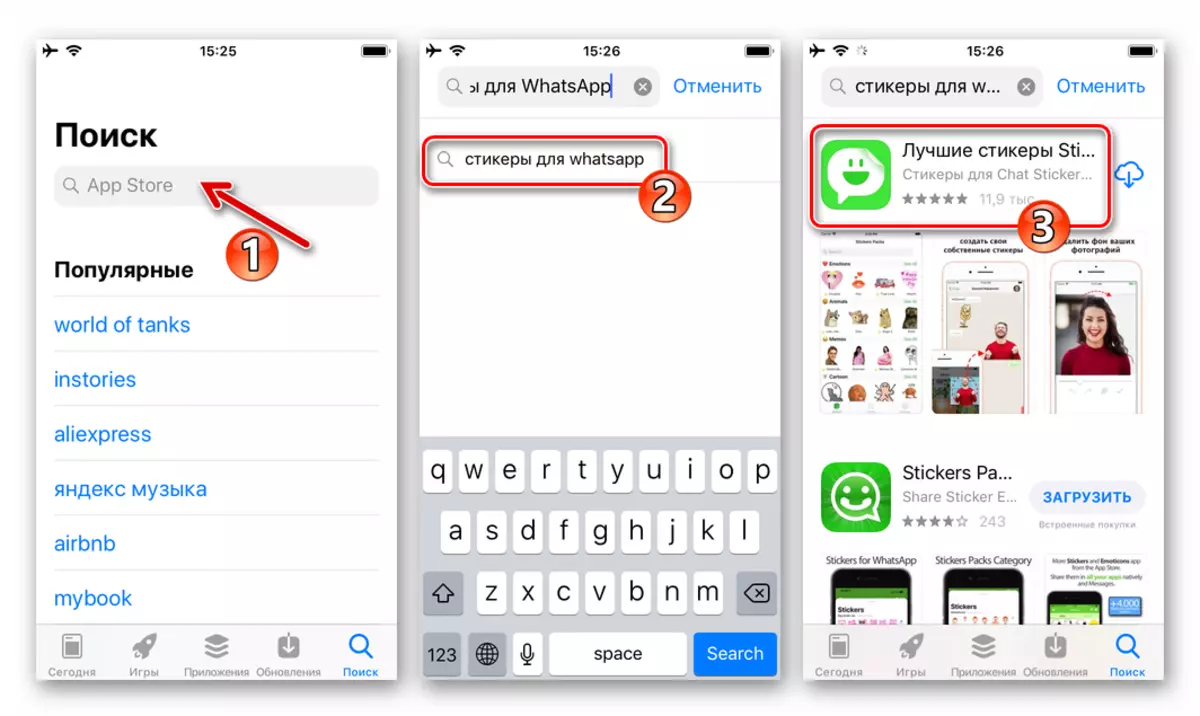
Vi stannade på den första av listan visade av affären - Bästa klistermärken klistermärken memes från utvecklaren Aplicativos Legais Och då kommer vi att visa tillägg av klistermärken i Vatsap för Ayos på exemplet på detta program.
Ladda ner programmet Bästa klistermärken i Apple App Store
- Ställ in anbudsuppsättningarna av mönstren för den typ som behandlas av programvaran till iPhone och öppna den.
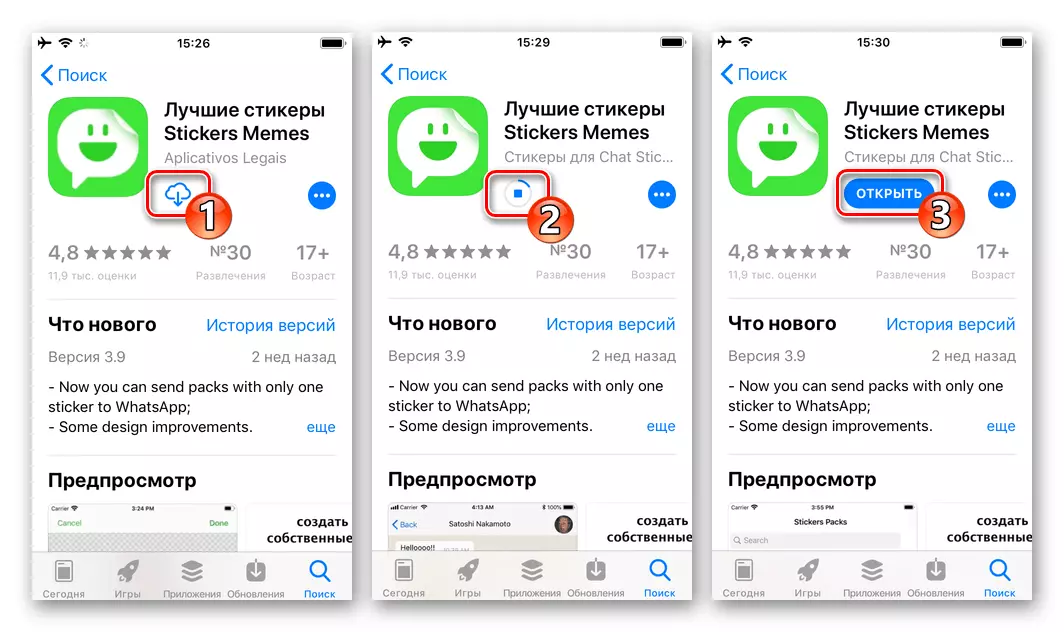
Metod 3: Från chatt
Mycket ofta, önskan att få en eller annan känslomässig bild till ditt förfogande efter det att den mottas från en annan Whatsapp och visas i korrespondensen. Lägg till dig själv skickad från en annan ansiktsbehandling i Messenger. Klistermärken är möjlig genom att utföra följande steg.
- Starta Vatsap, gå till en dialog eller gruppchatt, varifrån du vill "ladda ner" klistermärke till din budbärare.
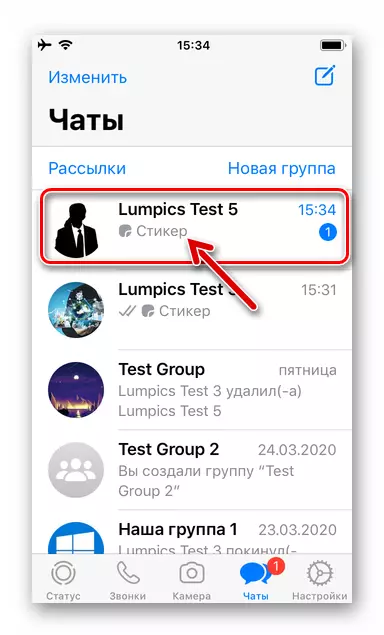
- Tryck på bilden i korrespondensen och välj "Lägg till i favoriter" i menyn som öppnas.
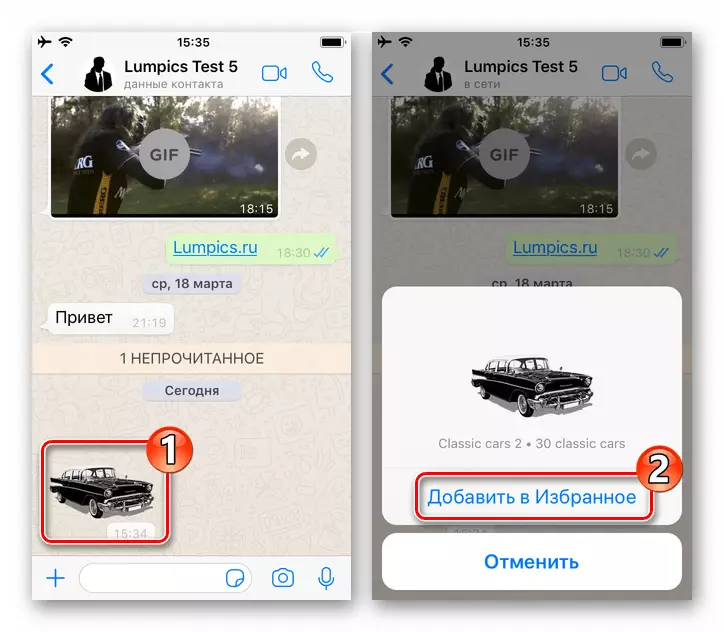
- Nu kan du skicka klistermärkena som sparas till någon chatt när som helst genom att ringa panelen för att skicka klistermärken och sedan klicka på fliken "Favoriter" märkt med Astercells-ikonen.
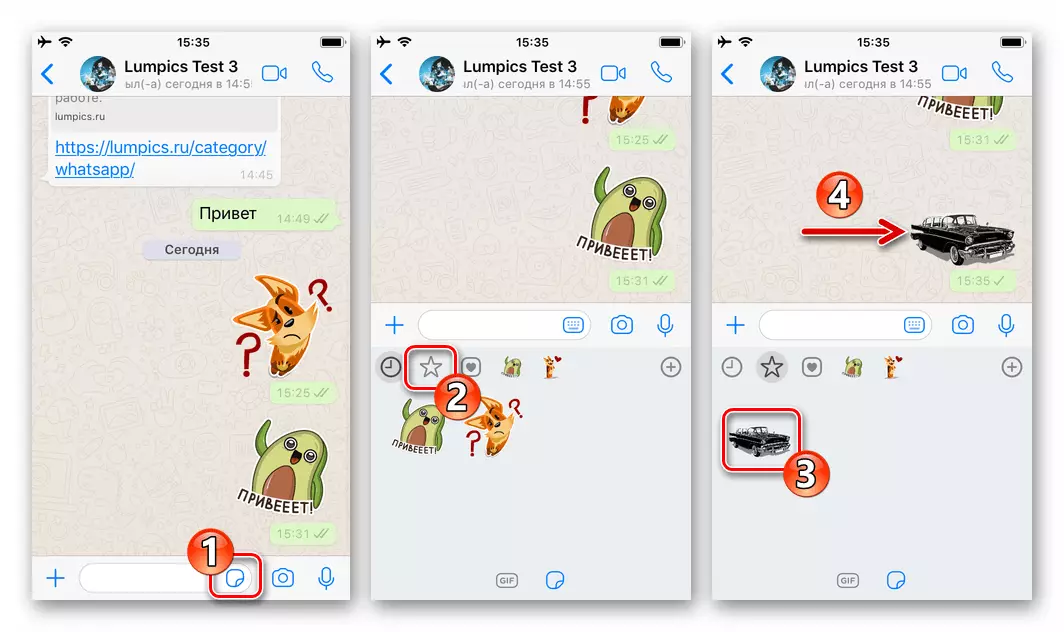
Fönster
När det gäller anpassat att fungera på datorn och bärbara datorer i Messenger-versionen - WhatsApp för Windows ska noteras att direkt i den inte finns för att lägga till klistermärken till den lista som är tillgänglig för användning. Uppfyllningen av uppsamlingen av klistermärken här utförs av "pull-ups" från den användare som genereras med hjälp av "Main" Mobile Client Vatsap-listan.
Med andra ord, för att lägga till klistermärken till skrivbordsversionen av klienten i datautbytessystemet, gör det till någon av de metoder som erbjuds på Android-smarttelefonen eller iPhone. På grund av synkronisering efter installationen av anslutningen mellan mobil- och datoralternativet, kommer Whatsapp alla nedladdade till den första bilden att bli tillgängliga och från Windows Messenger som körs på onsdag.

Genom att kombinera de ansedda mottagarna kommer alla Whatsapp att kunna snabbt och effektivt lösa problemet med att erhålla nya eller mer lämpliga snarare än de nuvarande klistermärkena att skicka till sina samtalare i budbäraren.
- Starta Vatsap, gå till en dialog eller gruppchatt, varifrån du vill "ladda ner" klistermärke till din budbärare.
- Öppna chatten, där den bild-klistermärke du tyckte om dig, och knacka på den.
